电脑内存和占用情况怎么查询
发布时间:2017-06-12 18:44
有时候电脑出现卡顿或者其他故障的时候,这时我们得注意查看自己电脑内存和占用情况了。下面是小编为大家介绍电脑内存和占用情况的查询方法,欢迎大家阅读。
电脑内存和占用情况的查询方法
如何查看内存
1首先在桌面上找到计算机图标,右键点击打开选项卡。

2从选项卡里找到属性,左键单击打开进入电脑信息页面。

3如图所示,画红框的就是电脑CPU和内存信息,这样就可以根据自己电脑的内存来增加内存条了。
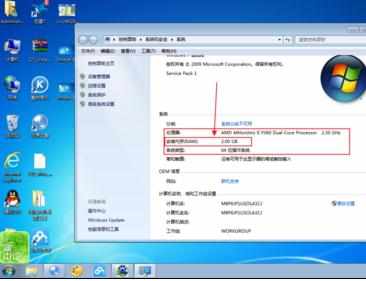
END
怎么查看内存占用
首先我们把鼠标放在屏幕下方任务栏空白处,右键点击

弹出选项卡,找到任务管理器选项,左键单击打开。

打开任务管理器后,从性能类别中找到资源管理器这个选项,单击打开。

打开之后就可以看到如图所示的页面,这里有详细的每个进程占用的CPU和内存,包括折线统计图,就可以根据这个找到是哪个应用一直在后台占用内存了。


电脑内存和占用情况怎么查询的评论条评论